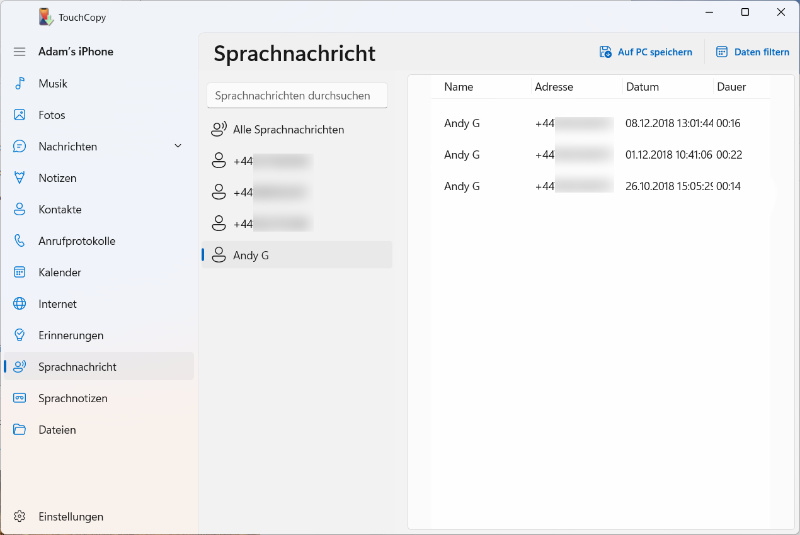Was TouchCopy mit Ihren Voicemails machen kann
TouchCopy ermöglicht es Ihnen, Voicemail-Nachrichten, die Sie auf Ihrem iPhone erhalten haben, zu kopieren und zu exportieren. Mit TouchCopy können Sie auf alle Voicemail-Typen zugreifen, die auf Ihrem Gerät gespeichert sind:
- Visuelle Voicemails: Dies sind Sprachnachrichten, die als Teil des Visual-Voicemail-Datentarifs Ihres Mobilfunkanbieters bereitgestellt werden. Sie können hier prüfen, ob Ihr Anbieter Visual Voicemail als Teil seines Dienstes anbietet:
https://support.apple.com/kb/HT1937. - Live-Voicemails: Eine Funktion, die mit iOS 17 eingeführt wurde und eine Live-Transkription der eingehenden Voicemail sowie die Audioaufzeichnung anzeigt. TouchCopy kann das Audio für Sie sichern.
- FaceTime-Voicemails: Mit FaceTime Voicemail kann ein Anrufer Ihnen eine Nachricht hinterlassen, wenn Sie den Anruf verpassen.
- FaceTime-Videonachrichten: Ebenfalls mit iOS 17 eingeführt. Wenn Sie einen FaceTime-Videoanruf verpassen, kann der Anrufer Ihnen eine Videonachricht hinterlassen. So speichern Sie FaceTime-Videonachrichten mit TouchCopy >
Weitere Informationen zu den verschiedenen Voicemail-Arten auf dem iPhone finden Sie in unserem ausführlichen iPhone-Voicemail-Guide.
TouchCopy kann nicht auf Voicemails zugreifen, die von Ihrem Anbieter nur remote gespeichert werden, also jene, die Sie durch Anrufen Ihrer Mailbox abhören können.
So speichern Sie iPhone-Voicemails auf dem Computer
- Laden Sie TouchCopy auf Ihren PC oder Mac herunter und installieren Sie es.
- Starten Sie TouchCopy und verbinden Sie Ihr iPhone per USB-Kabel oder über WLAN.
- Klicken Sie auf die Funktion „Voicemail“, um alle aktuell auf dem iPhone gespeicherten Nachrichten anzuzeigen.
- Wählen Sie die Voicemails aus, die Sie sichern möchten.
- Klicken Sie auf „Auf PC speichern“ oder „Auf Mac übertragen“.